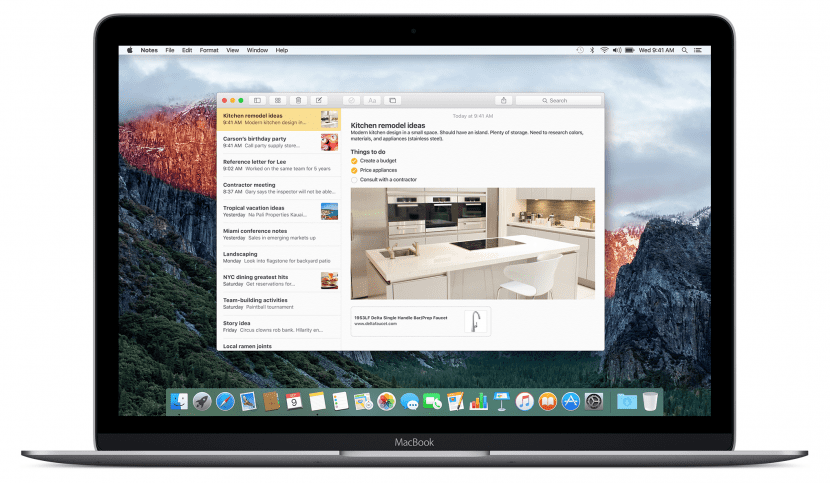
OS X ನಲ್ಲಿ ನಿಮ್ಮ ಟಿಪ್ಪಣಿಗಳನ್ನು ಸುರಕ್ಷಿತಗೊಳಿಸುವುದು ಬಹಳ ಸುಲಭ, ಕೇವಲ ಒಂದು ಟಿಪ್ಪಣಿಯನ್ನು ಆರಿಸಿ, ಟೂಲ್ಬಾರ್ನಲ್ಲಿರುವ ಲಾಕ್ ಐಕಾನ್ ಕ್ಲಿಕ್ ಮಾಡಿ, ಮತ್ತು note ಈ ಟಿಪ್ಪಣಿಯನ್ನು ನಿರ್ಬಂಧಿಸಿ on ಕ್ಲಿಕ್ ಮಾಡಿ, ಸಂದರ್ಭ ಮೆನುವಿನಿಂದ ಅದನ್ನು ಆಯ್ಕೆ ಮಾಡಲು Ctrl + ಕ್ಲಿಕ್ (ರೈಟ್ ಕ್ಲಿಕ್) ಮೂಲಕ ಆಯ್ಕೆಯು ಲಭ್ಯವಿದೆ. ಮತ್ತೊಂದೆಡೆ, ನೀವು ಈಗಾಗಲೇ ಹಾಗೆ ಮಾಡದಿದ್ದರೆ ಆ ಕ್ಷಣದಲ್ಲಿ ಪಾಸ್ವರ್ಡ್ ರಚಿಸಲು ಸಿಸ್ಟಮ್ ನಿಮ್ಮನ್ನು ಕೇಳುವ ಸಾಧ್ಯತೆಯಿದೆ.
ಪೂರ್ವನಿಯೋಜಿತವಾಗಿ, ಲಾಕ್ ಮಾಡಿದ ಟಿಪ್ಪಣಿ ಇನ್ನೂ ಗೋಚರಿಸುತ್ತದೆ ಮತ್ತು ಅದರ ಪಕ್ಕದಲ್ಲಿ ತೆರೆದ ಲಾಕ್ ಐಕಾನ್ ಮಾತ್ರ ಇರುತ್ತದೆ ಎಂದು ಹೇಳಿದರು. ಪ್ಯಾಡ್ಲಾಕ್ ಐಕಾನ್ನಿಂದ ಎಲ್ಲಾ ಟಿಪ್ಪಣಿಗಳನ್ನು ಸಂಪೂರ್ಣವಾಗಿ ಲಾಕ್ ಮಾಡಲು ಒಂದೇ ವಿಂಡೋದಲ್ಲಿ ಮೇಲಿನ ಬಲ, ನಾವು all ಎಲ್ಲಾ ಲಾಕ್ ಟಿಪ್ಪಣಿಗಳನ್ನು ಮುಚ್ಚಿ option ಆಯ್ಕೆಯನ್ನು ಆರಿಸುತ್ತೇವೆ. ಈ ರೀತಿಯಾಗಿ ನಾವು ನಿರ್ಬಂಧಿಸಿರುವಂತೆ ಗುರುತಿಸಿರುವ ಎಲ್ಲಾ ಟಿಪ್ಪಣಿಗಳನ್ನು ನಾವು ಖಚಿತಪಡಿಸುತ್ತೇವೆ, ಪೂರ್ವವೀಕ್ಷಣೆಯಲ್ಲಿ ತೋರಿಸುವುದನ್ನು ನಿಲ್ಲಿಸಿ ಮತ್ತು ಯಾವುದೇ ವಿಷಯವನ್ನು ಪ್ರದರ್ಶಿಸಲಾಗುವುದಿಲ್ಲ.
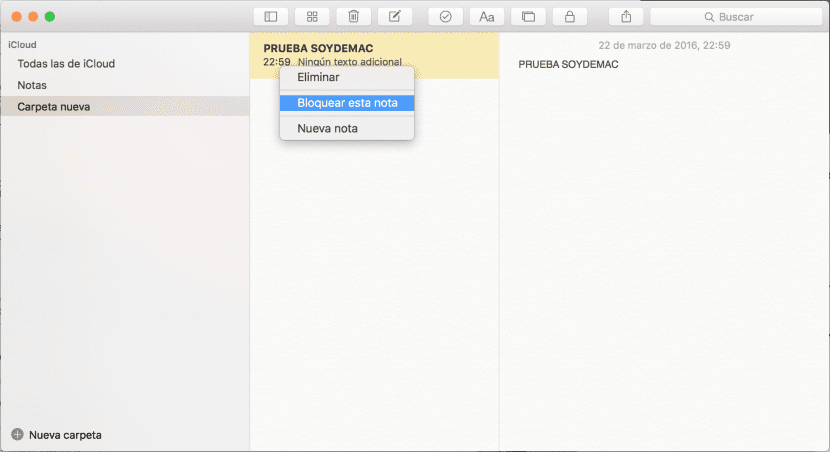
ನಿಸ್ಸಂಶಯವಾಗಿ, ಪ್ರಕ್ರಿಯೆಯನ್ನು ಹಿಮ್ಮುಖಗೊಳಿಸಲು, ನಾವು ರಚಿಸಿದ ನಿರ್ದಿಷ್ಟ ಟಿಪ್ಪಣಿಯನ್ನು ಆಯ್ಕೆ ಮಾಡಲು, ವಿಷಯವನ್ನು ತೋರಿಸಲು ಪಾಸ್ವರ್ಡ್ನೊಂದಿಗೆ ಅದನ್ನು ಅನ್ಲಾಕ್ ಮಾಡಿ ಮತ್ತು ಪ್ಯಾಡ್ಲಾಕ್ ಮೆನುವಿನಲ್ಲಿ ಪಾಸ್ವರ್ಡ್ ತೆಗೆದುಹಾಕಲು "ಪ್ಯಾಡ್ಲಾಕ್ ತೆಗೆದುಹಾಕಿ" ಆಯ್ಕೆಮಾಡಿ, ಇದ್ದರೆ ಮತ್ತೊಂದೆಡೆ ನಾವು ಅದನ್ನು ತೆಗೆದುಹಾಕಲು ಮಾತ್ರ ಬಯಸುತ್ತೇವೆ, ನಾವು ಸಂದರ್ಭ ಮೆನುವಿನೊಂದಿಗೆ ಆಯ್ಕೆ ಮಾಡುತ್ತೇವೆ (Ctrl + Click) ಅಳಿಸುವ ಆಯ್ಕೆಯನ್ನು, ಇದು ಟಿಪ್ಪಣಿಯನ್ನು "ಇತ್ತೀಚೆಗೆ ಅಳಿಸಲಾಗಿದೆ" ಗೆ ಸರಿಸುತ್ತದೆ ನಾವು ಅದನ್ನು ಮರುಪಡೆಯಲು ಬಯಸಿದರೆ 30 ದಿನಗಳ ಅವಧಿಗೆ.
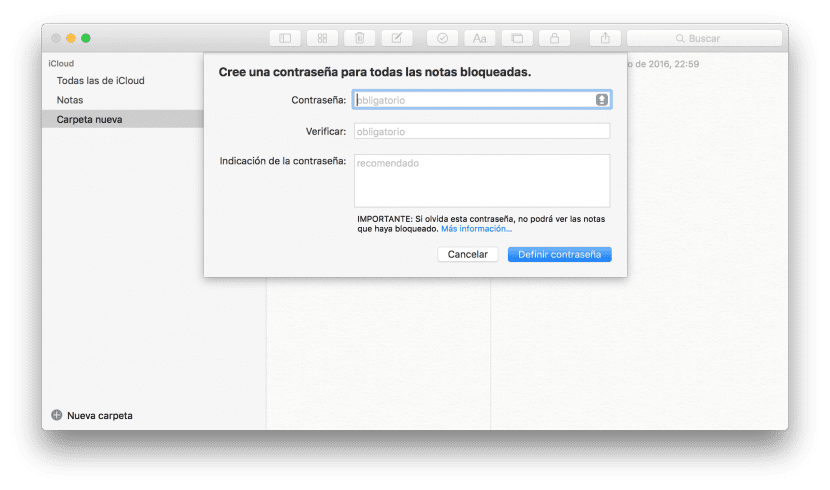
ಐಒಎಸ್ನಲ್ಲಿನ ಪ್ರಕ್ರಿಯೆಯು ಸ್ವಲ್ಪ ಹೆಚ್ಚು ಜಟಿಲವಾಗಿದೆ, ಏಕೆಂದರೆ ಅದು ಅಷ್ಟು ಸ್ಪಷ್ಟವಾಗಿಲ್ಲ. ನಿಮ್ಮ ಐಫೋನ್ ಅಥವಾ ಐಪ್ಯಾಡ್ನಲ್ಲಿ ಟಿಪ್ಪಣಿಯನ್ನು ಲಾಕ್ ಮಾಡಲು, ನೀವು ಮಾಡಬೇಕು ಪ್ರಶ್ನೆಯಲ್ಲಿ ಟಿಪ್ಪಣಿಯನ್ನು ನಮೂದಿಸಿ ತದನಂತರ ಮೇಲಿನ ಬಲಭಾಗದಲ್ಲಿರುವ ಹಂಚಿಕೆ ಐಕಾನ್ ಮೇಲೆ ಕ್ಲಿಕ್ ಮಾಡಿ (ಚೌಕ ಮತ್ತು ಬಾಣದ ಆಕಾರದಲ್ಲಿದೆ), ಆ ಸಮಯದಲ್ಲಿ ಮೆನು ಕಾಣಿಸಿಕೊಳ್ಳುತ್ತದೆ ಅಲ್ಲಿ ನಾವು ಲಾಕ್ ನೋಟ್ ಅನ್ನು ಕ್ಲಿಕ್ ಮಾಡುತ್ತೇವೆ ಮತ್ತು ಓಎಸ್ ಎಕ್ಸ್ನಂತೆ ಪಾಸ್ವರ್ಡ್ ಅನ್ನು ಕೇಳಲಾಗುತ್ತದೆ, ಒಮ್ಮೆ ನಮೂದಿಸಿ ಹಿಂದಿನ ಐಕಾನ್ನ ಪಕ್ಕದಲ್ಲಿಯೇ ಅದು ತೆರೆದ ಪ್ಯಾಡ್ಲಾಕ್ನೊಂದಿಗೆ ನಿರ್ದಿಷ್ಟವಾದದನ್ನು ಸಕ್ರಿಯಗೊಳಿಸುತ್ತದೆ ಅದು ನಾವು ಅದನ್ನು ಒತ್ತಿದರೆ ಅದು ಸ್ವಯಂಚಾಲಿತವಾಗಿ ಟಿಪ್ಪಣಿಯನ್ನು ಲಾಕ್ ಮಾಡುತ್ತದೆ ಮತ್ತು ಕೆಳಗಿನ ಚಿತ್ರದಲ್ಲಿ ಗೋಚರಿಸುವಂತೆ ಅದು ಪೂರ್ವವೀಕ್ಷಣೆಯನ್ನು ಬಿಟ್ಟು ಮುಚ್ಚಿರುತ್ತದೆ.

ಇಂದಿನಿಂದ ನಾವು ಆಪಲ್ ಕೇಂದ್ರೀಕರಿಸಿದೆ ಎಂದು ಗಣನೆಗೆ ತೆಗೆದುಕೊಂಡು ಅವುಗಳನ್ನು ಟಚ್ ಐಡಿ ಮೂಲಕ ಅನ್ಲಾಕ್ ಮಾಡಬಹುದು ಟಚ್ ಐಡಿ ಪಾಲುದಾರಿಕೆ ಒಂದೇ ಪಾಸ್ವರ್ಡ್ನೊಂದಿಗೆ ನಾವು ಪ್ರತಿಯೊಂದು ಟಿಪ್ಪಣಿಗಳಿಗೆ ವಿಭಿನ್ನ ಪಾಸ್ವರ್ಡ್ಗಳನ್ನು ನಮೂದಿಸಿದರೆ ನಾವು ಮೊದಲನೆಯದನ್ನು ಟಚ್ ಐಡಿಯೊಂದಿಗೆ ಮಾತ್ರ ಅನ್ಲಾಕ್ ಮಾಡಬಹುದು ಮತ್ತು ಇತರರಿಗೆ ನಾವು ಅವುಗಳನ್ನು ಹಸ್ತಚಾಲಿತವಾಗಿ ನಮೂದಿಸಬೇಕಾಗುತ್ತದೆ. ಟಿಪ್ಪಣಿಗಳಿಗಾಗಿ ಒಂದೇ ಪಾಸ್ವರ್ಡ್ ವಿಧಾನವನ್ನು ತೆಗೆದುಕೊಳ್ಳುವಲ್ಲಿ ಆಪಲ್ ಮಾತ್ರ ಗಮನಹರಿಸಿದೆ ಎಂದು ಇದು ಸೂಚಿಸುತ್ತದೆ.
ಈ ಆಯ್ಕೆಯು ಮಾತ್ರ ಲಭ್ಯವಿದೆ ಎಂಬುದನ್ನು ನೆನಪಿಡಿ ಇತ್ತೀಚಿನ ಆವೃತ್ತಿಗಳು ಆಯಾ ಆಪರೇಟಿಂಗ್ ಸಿಸ್ಟಂಗಳಲ್ಲಿ, ಅಂದರೆ ಎರಡೂ ಓಎಸ್ ಎಕ್ಸ್ 10.11.4 ಗಾಗಿ ಐಒಎಸ್ 9.3 ರಿಂದ